Labojums: PS5 USB porti nedarbojas / neuzlādējas
Literārs Mistrojums / / January 05, 2022
Pašlaik USB porti tiek uzskatīti par vissvarīgāko jebkuras ierīces aspektu. Faktiski tas ir viens no vēlamākajiem veidiem, kā savienot DualSense kontrolieri ar PS5, neatkarīgi no tā, vai tam ir arī Bluetooth savienojuma iespēja. Lai gan tas ir drošākais veids, kā savienot kontrolierus ar konsoli, dažkārt var rasties dažāda veida kļūdas. Un šajā ziņā mēs runāsim par vienu no tik daudzajām kļūdām, ar kurām saskaras PS5 lietotāji. Daudzi lietotāji ir ziņojuši, ka PS5 USB porti nedarbojas / nav uzlādes problēmas. Tātad, vai ir kāds risinājums, lai atbrīvotos no šīs problēmas?
PS5 USB ports nedarbojas noteikti ir pēdējā situācija, ar kuru vēlaties tikt galā. Šīs problēmas sliktākā daļa ir tā, ka tā neļaus jums savienot vissvarīgāko kontrollera daļu, t.i., kontrolieri. Tas nozīmē, ka apskatīsim dažādus risinājumus, kā mēģināt atbrīvoties no PS5 USB portiem. Tātad, bez turpmākas runas, sāksim.

Lapas saturs
- Iemesls, kāpēc PS5 USB porti nedarbojas
-
Labojums: PS5 USB porti nedarbojas / neuzlādējas
- 1. labojums: restartējiet konsoli
- 2. labojums: meklējiet putekļu daļiņas PS5 USB portā
- 3. labojums: meklējiet bojātu savienojumu
- 4. labojums: lejupielādējiet jaunāko PS5 programmatūras atjauninājumu
- Nobeiguma vārdi
Iemesls, kāpēc PS5 USB porti nedarbojas
Bojātam USB portam var būt vairāki iemesli. Tās var būt problēmas ar pašu USB portu, kuras dēļ tas netiek atpazīts. Vai arī var būt bojāta pati ierīce, kuru pievienojat. Tomēr šeit ir daži no biežākajiem problēmas cēloņiem.
- Bojāti PS5 sistēmas programmatūras faili.
- Fiziski bojājumi PS5 USB portam.
Nebrīnieties, šie ir vienīgie divi galvenie problēmas cēloņi. Tagad, kad jums ir iespēja tos viegli izvēlēties, pārbaudīsim, kā novērst problēmu.
Labojums: PS5 USB porti nedarbojas / neuzlādējas
Lai cik vienkārši būtu iemesli, tik vienkāršāki ir veidi, kā no tiem atbrīvoties. Tātad, apskatīsim dažādus risinājumus, lai atbrīvotos no PS5 USB portu nedarbošanās / uzlādes problēmām.
1. labojums: restartējiet konsoli
Neatkarīgi no problēmas, ar kuru saskaraties, labākais veids, kā to novērst, ir restartēt ierīci. Līdzīgi ir arī ar PS5 USB porta problēmu. Viens no labākajiem veidiem, kā atbrīvoties no tā, ka PS5 USB ports nedarbojas, ir restartēt konsoli.
Pēc restartēšanas pievienojiet DualSense kontrolleri PS5 USB portam un pārbaudiet, vai problēma ir novērsta. Ja jā, jums ir labi. Tomēr, ja problēma joprojām pastāv, pārejiet pie nākamā risinājuma.
2. labojums: meklējiet putekļu daļiņas PS5 USB portā
Kā jums noteikti jāzina, USB porti tiek atstāti neapsargāti, ja neesat tiem pievienojis nevienu ierīci. Šādās situācijās tajos uzkrājas tādi atkritumi kā putekļi vai pārtikas daļiņas. Tā rezultātā jūs sāksit saskarties ar dažādām problēmām ar PS5 USB portiem. Dažreiz kontrolieris tiek atvienots pats. Tā kā dažos gadījumos konsole pat nespēs nolasīt DualSense kontrolleri.
Kā problēmas risinājumu izmantojiet mīkstu vielu, lai noņemtu gružus. Kad tas ir noņemts, pievienojiet kontrolieri no jauna un pārbaudiet, vai problēma ir novērsta. Ja nē, turpiniet ar rakstu.
Sludinājumi
3. labojums: meklējiet bojātu savienojumu
Tas ir dabiski, ka katru reizi, kad zaudējam ļoti konkurētspējīgu spēli, mēs ar spēku atvienojam kontroliera kabeli, iestrēgstot emocijās. Bet diemžēl šī darbība var sabojāt kontroliera iekšējo vadu. Labākais veids, kā noskaidrot, vai USB kabelī vai USB portā ir nepilnības, ir ievietot USB ierīci nepareizi funkcionējošajā portā. Ievērojiet, ja kontrolieris ik pa laikam zaudē savienojumu. Precīzāk sakot, ja kontrolieris īslaicīgi pievienojas un atvienojas, tas norāda, ka USB portam vai kontrollera kabelī ir kāds fizisks bojājums.
Šādā gadījumā labākais risinājums ir aizvest konsoli pie profesionāļiem. Viņi nomainīs vecās pieslēgvietas vai kabeļus ar jauniem. Kad tas ir izdarīts, pārbaudiet, vai USB problēma ir novērsta.
4. labojums: lejupielādējiet jaunāko PS5 programmatūras atjauninājumu
Ja neviens no iepriekš minētajiem risinājumiem nepalīdzēja atrisināt problēmu, jūsu pēdējais cerības stars ir atjaunināt PS5 sistēmas programmatūru. Iespējams, ka pašreizējai izmantotajai versijai ir kāda veida nesaderības problēma, kā rezultātā PS5 USB porti nedarbojas/uzlādējas. Tātad, šeit ir norādītas darbības, kas jums jāveic, lai lejupielādētu jaunāko PS5 sistēmas programmatūru.
Sludinājumi
- Savā PS5 atveriet sadaļu Iestatījumi.
- Tagad dodieties uz Sistēma> Sistēmas programmatūra> Sistēmas programmatūras atjaunināšana un iestatījumi> Atjaunināt sistēmas programmatūru.
- Visbeidzot, noklikšķiniet uz Atjaunināt, izmantojot internetu.
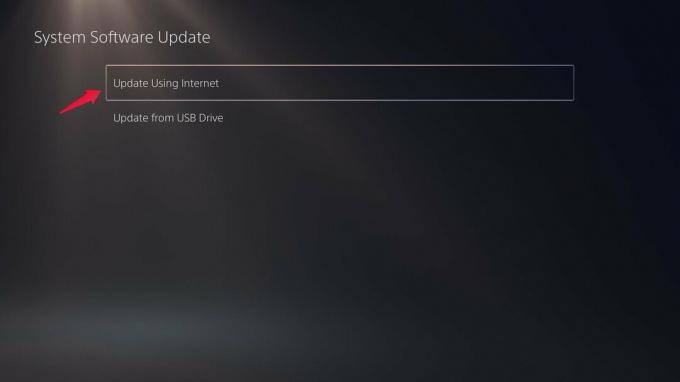
PS5 pati lejupielādēs jaunāko sistēmas programmatūru. Pēc lejupielādes restartējiet konsoli un atkārtoti pievienojiet USB kontrolleri. Jūs būsiet pārsteigts, redzot, ka vairs nesaskaras ar PS5 USB porta nedarbojas / uzlādes problēmu.
Nobeiguma vārdi
Šādi tika novērsta PS5 USB porta nedarbojas / uzlādes problēma. Pastāstiet mums, vai problēma tika novērsta. Jūs varat pārbaudīt mūsu citu PS5 ceļveži lai novērstu citas konsoles problēmas.

![G928GDDS5CRH1, 2018. gada 1. augusts - Galaxy S6 Edge + [Indija, Šrilanka]](/f/71a2585c1b546a9b5333d2e1a295fbba.jpg?width=288&height=384)

